Backup-Software für Linux gibt es zu Genüge – ob rein auf CLI-Ebene oder mit einfacher oder umfangreicher grafischer Benutzeroberfläche. Ausreden für nicht bzw. nicht rechtzeitig erstellter Sicherungen von persönlichen Dateien kann man eigentlich nicht mehr gelten lassen…
Spätestens nach dem ersten Crash mit unwiderruflichen Verlust wichtiger Daten sollte ein Umdenken bzgl. des Umganges mit persönlichen Daten sowie dem Thema Datenschutz allgemein erfolgen.
Wir befassen uns in diesem Beitrag mit Pika Datensicherung – eine einfache GUI-Anwendung – entwickelt aus dem Gnome-Umfeld. Im Hintergrund bedient sich das Tool der CLI-Anwendung BorgBackup.
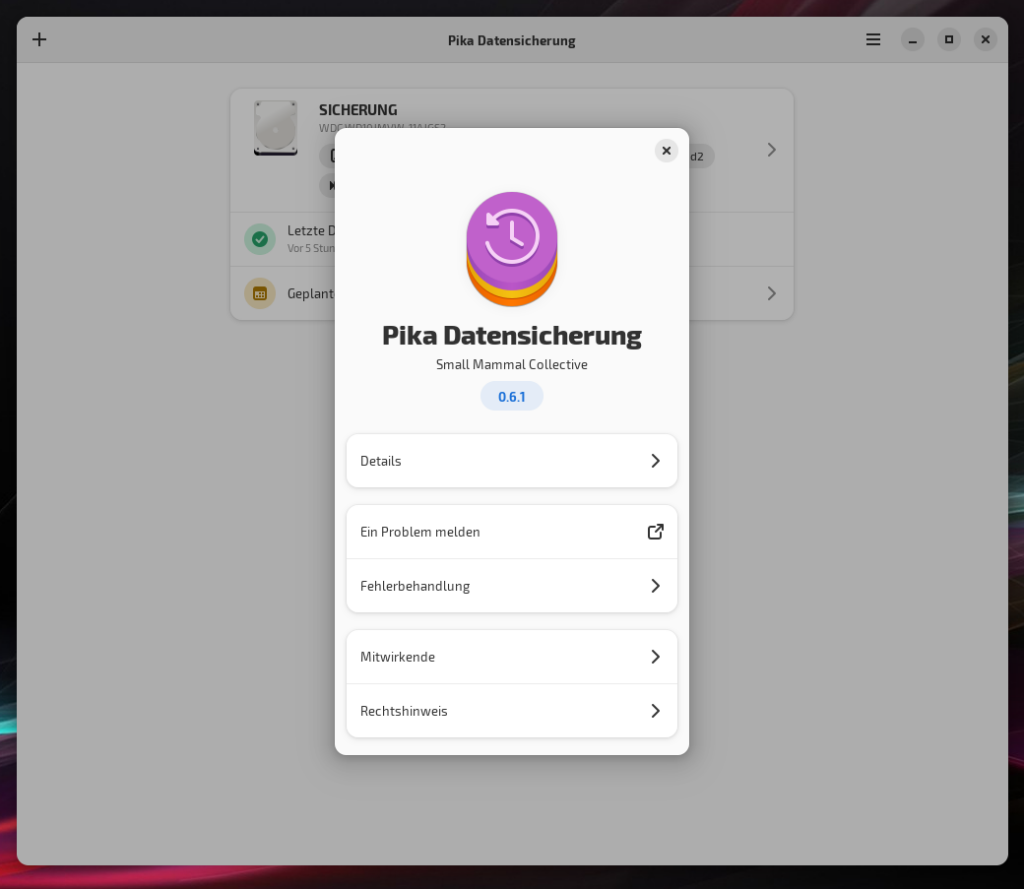
Pika Backup
Installation
In den meisten Distributionen sucht man das Tool im Repository vergeblich. Für Arch Linux steht Pika im AUR zur Verfügung.
Am einfachsten verwendet man die Flatpak-Version, das mit folgenden Befehl im Terminal:
flatpak install flathub org.gnome.World.PikaBackupinstalliert wird.
Sie finden die Anwendung im Menü -> Zubehör -> Pika Datensicherung.
Sicherung/en erstellen
Beim ersten Start fordert das Tool zur Einrichtung einer Datensicherung auf. Mit Klick auf Sicherung einrichten …
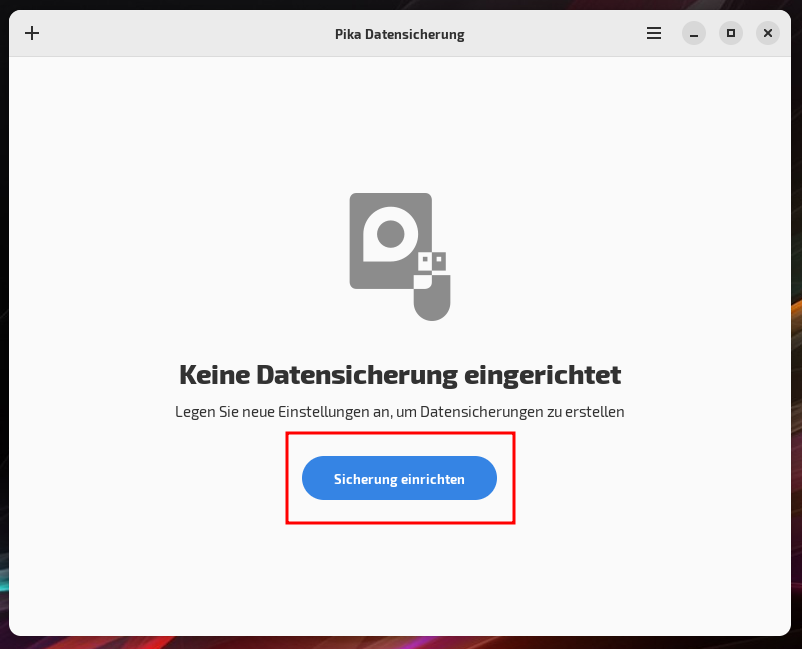
… wird ein erstes Sicherungsdepot angelegt – wählen Sie zunächst das Ziellaufwerk…
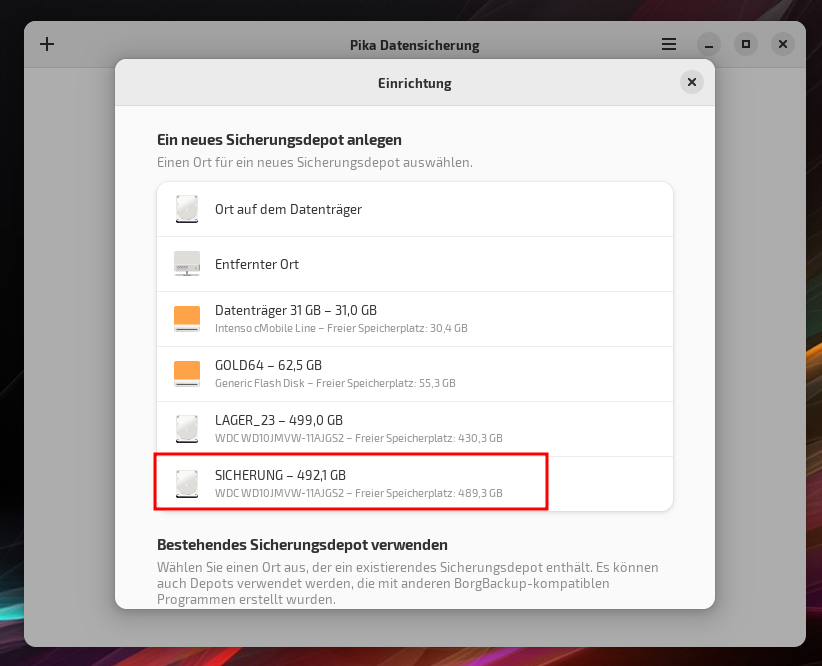
Klicken Sie im nächsten Fenster nochmals auf das entsprechende Laufwerk…
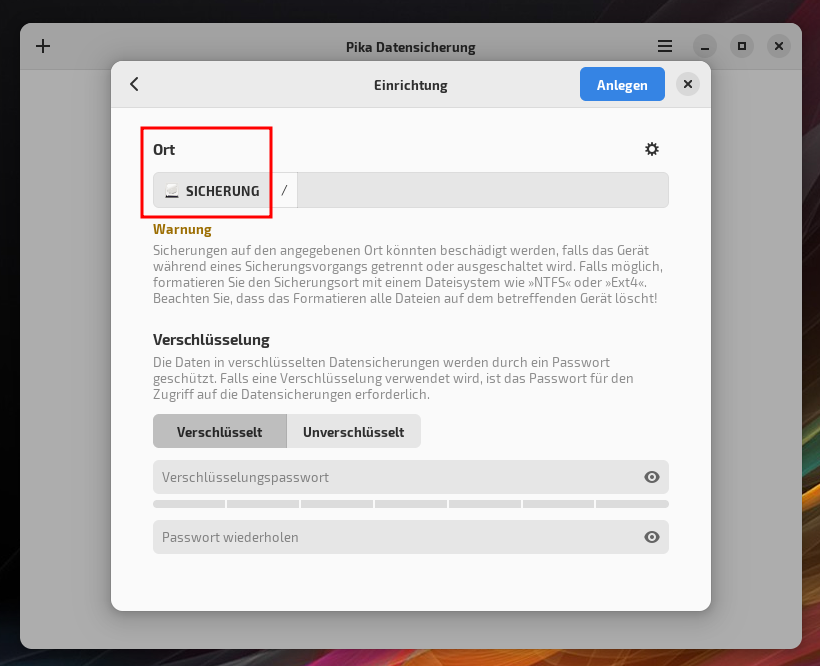
Wählen oder erstellen Sie nun einen Unterordner für die gewünschten Sicherungen…
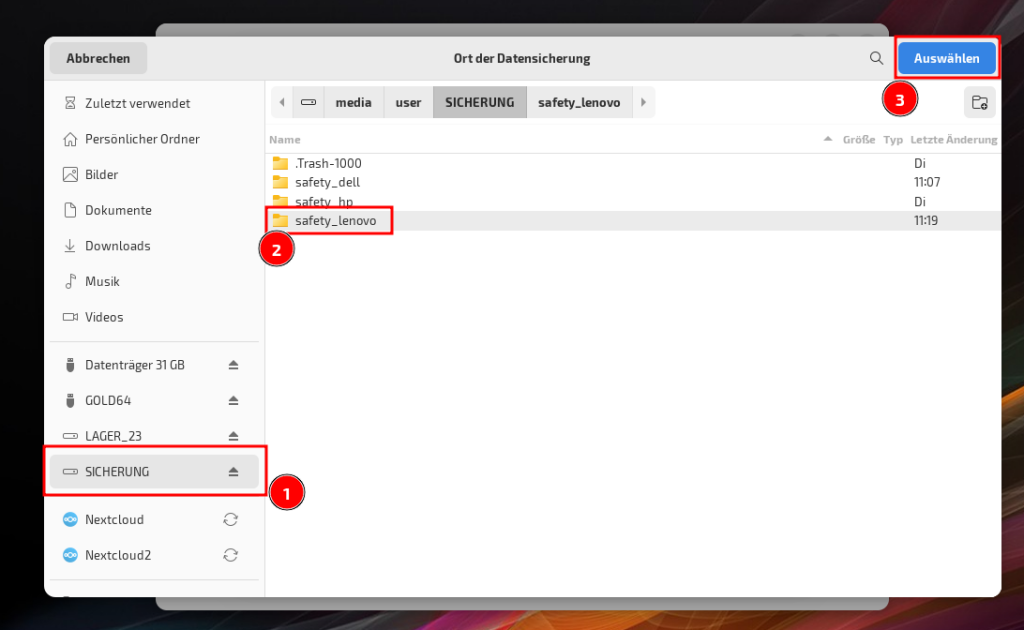
Es empfiehlt sich für die externe Datensicherung eine Verschlüsselung nach folgendem Schema – klicken Sie abschließend auf Anlegen…
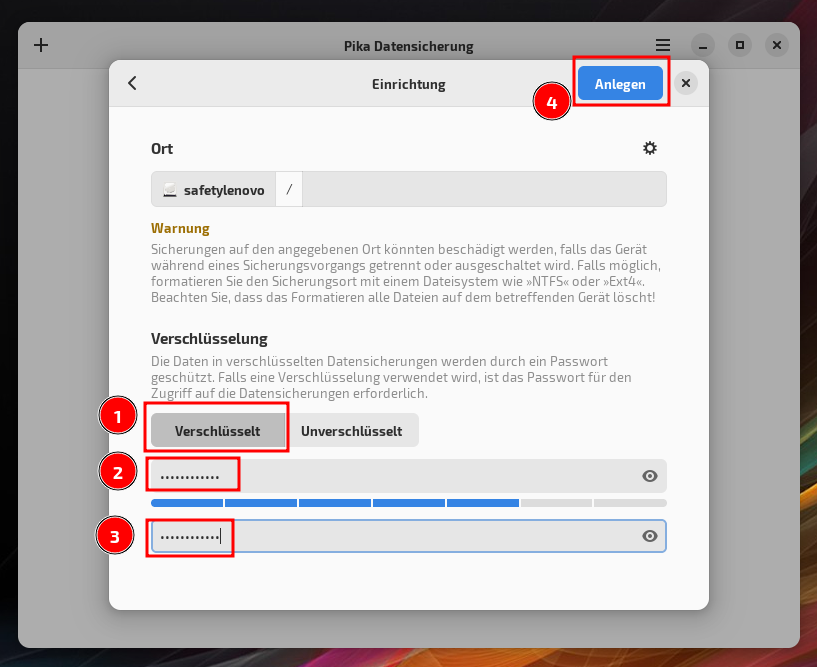
Nun bestimmen wir die zu sichernden Dateien. Möchten Sie den kompletten Persönlichen Ordner sichern, übernehmen Sie die Voreinstellung. Im Beispiel wird die Konfiguration nach eigenen Wünschen geändert. Mit Klick auf das keine X löschen wir die Vorgabe…
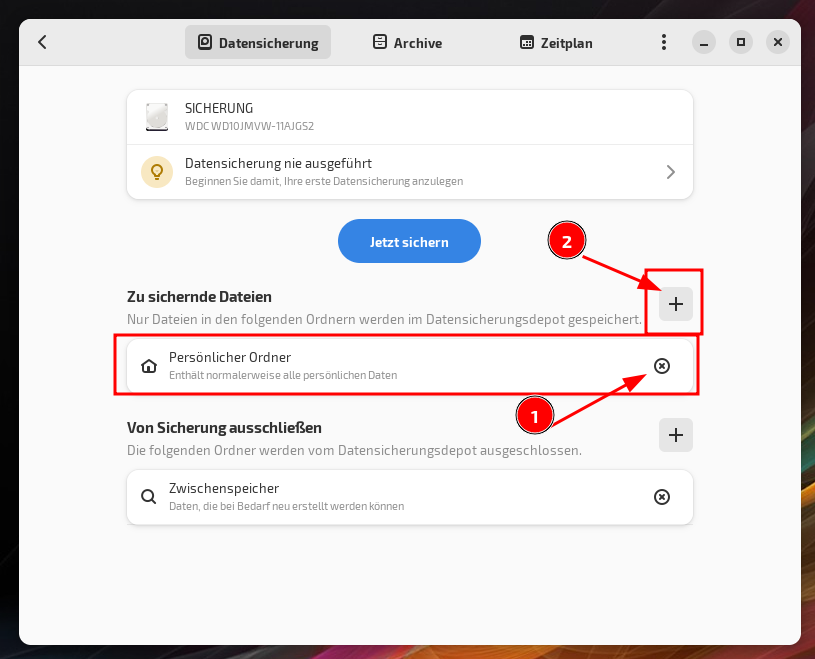
… und wählen im nächsten Schritt die entsprechenden Änderungen und klicken dann auf Auswählen…
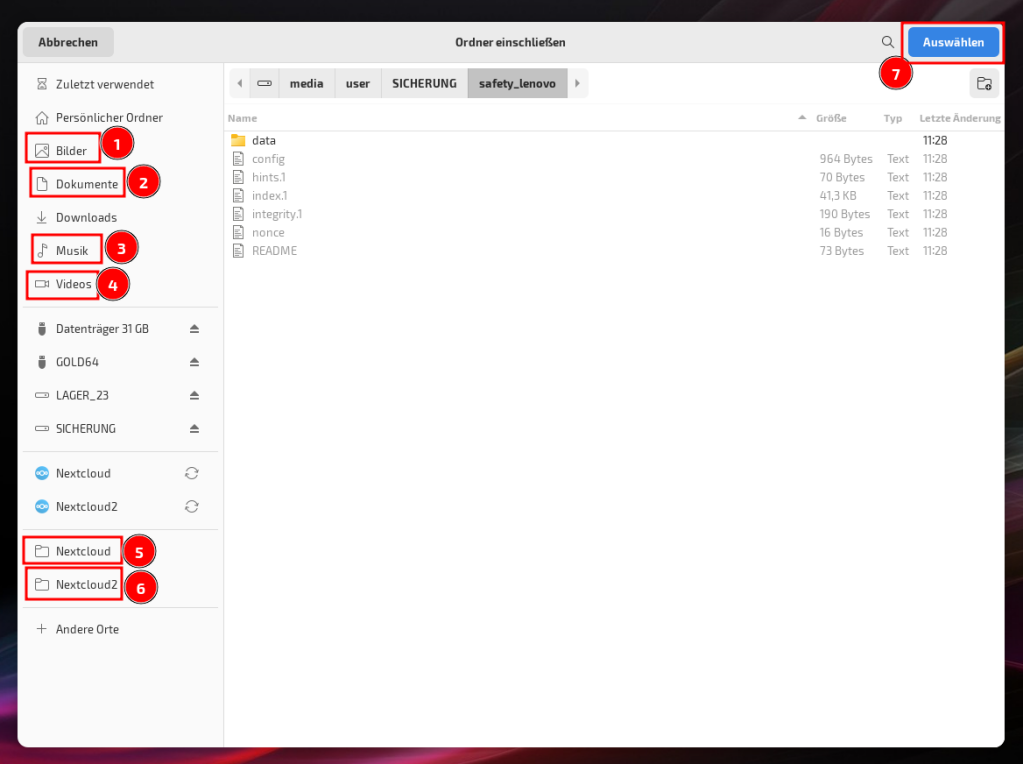
Überprüfen Sie Ihre Auswahl…
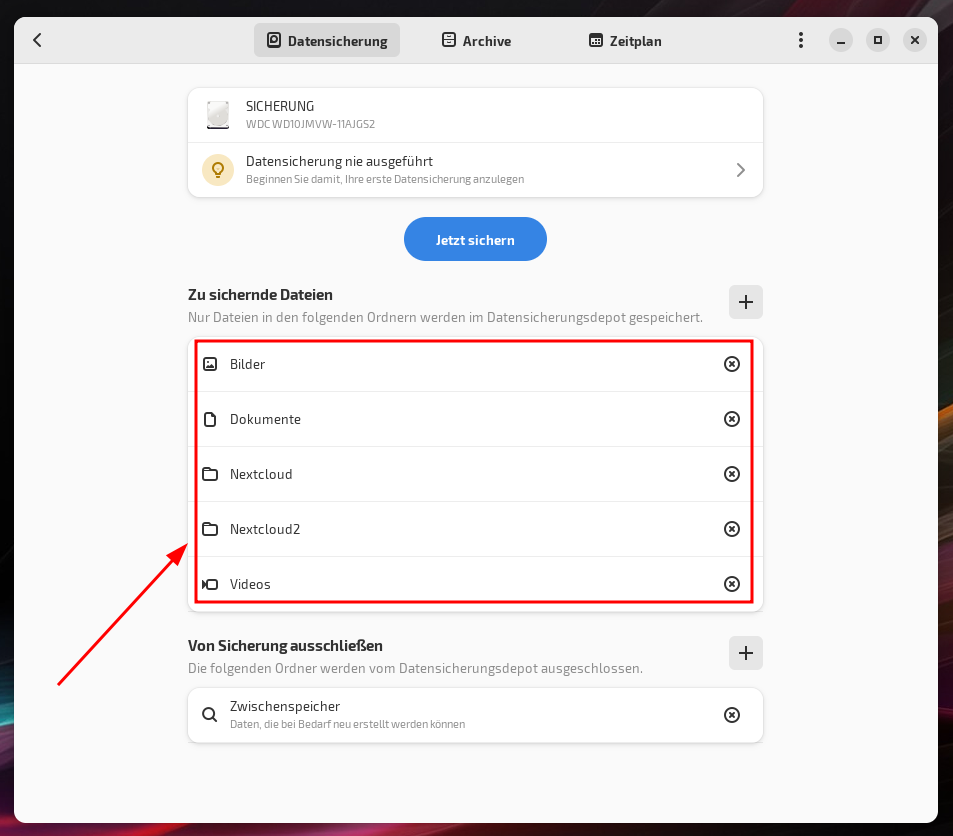
Mit Klick auf das „+“ bei Von Sicherung ausschließen, können auszuschließende Ordner und Dateien angepasst werden. Schließen Sie das Fenster und kehren Sie zurück auf das Haupt-Fenster.
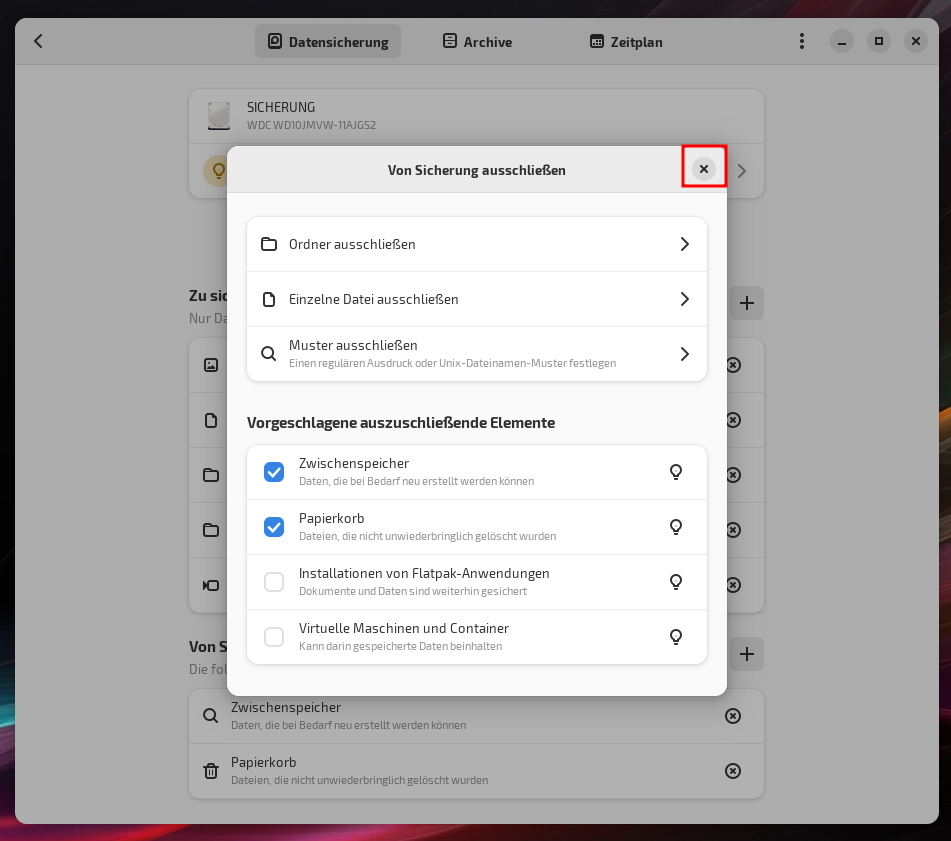
In den Reitern Archive und Zeitplan können Sie entsprechende Einstellungen vornehmen…
Der Reiter Archive wird später bei der Wiederherstellung der Sicherungen relevant…
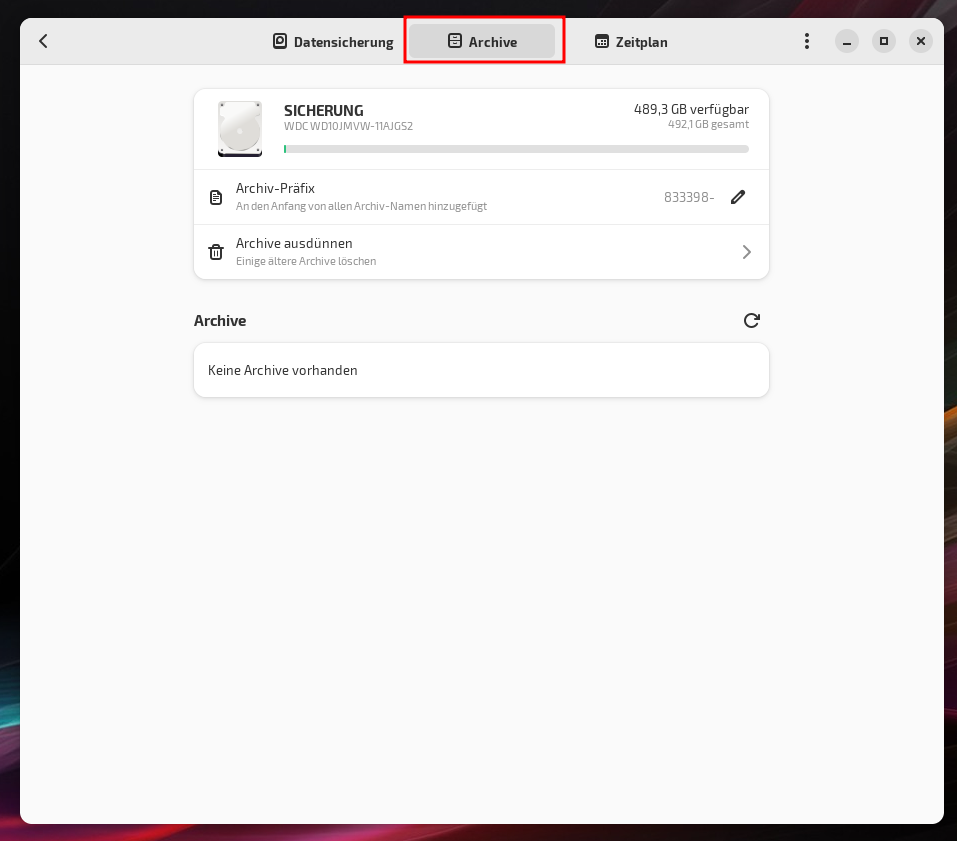
Wie der Name schon vermuten lässt, lassen sich unter Zeitplan regelmäßige Sicherungen automatisieren…
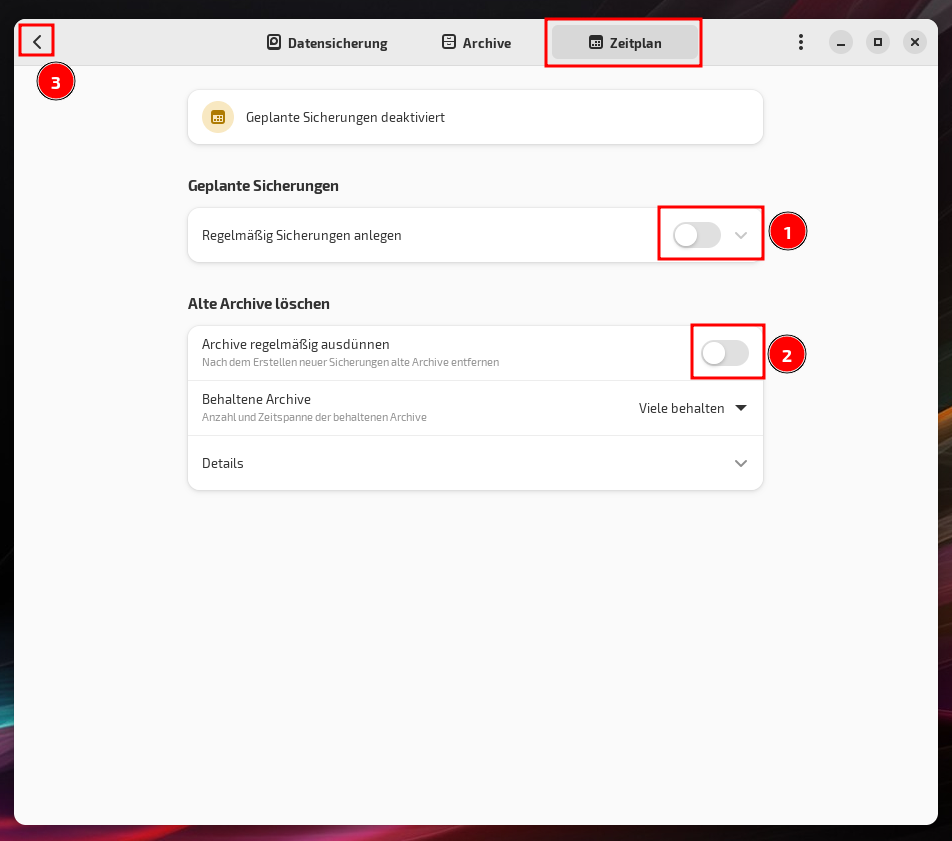
Kehren Sie zurück zum Reiter Datensicherung und klicken Sie auf Jetzt sichern…
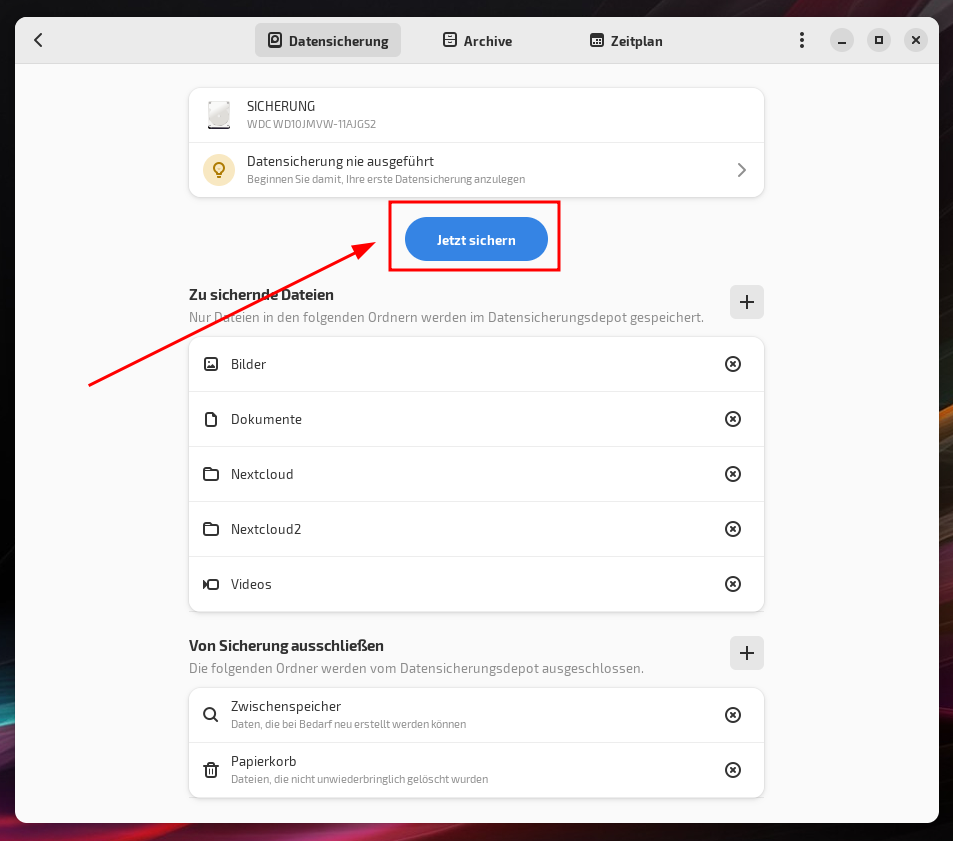
Der Sicherungsprozess läuft nun – je nach Datenbestand dauert das einige Zeit…
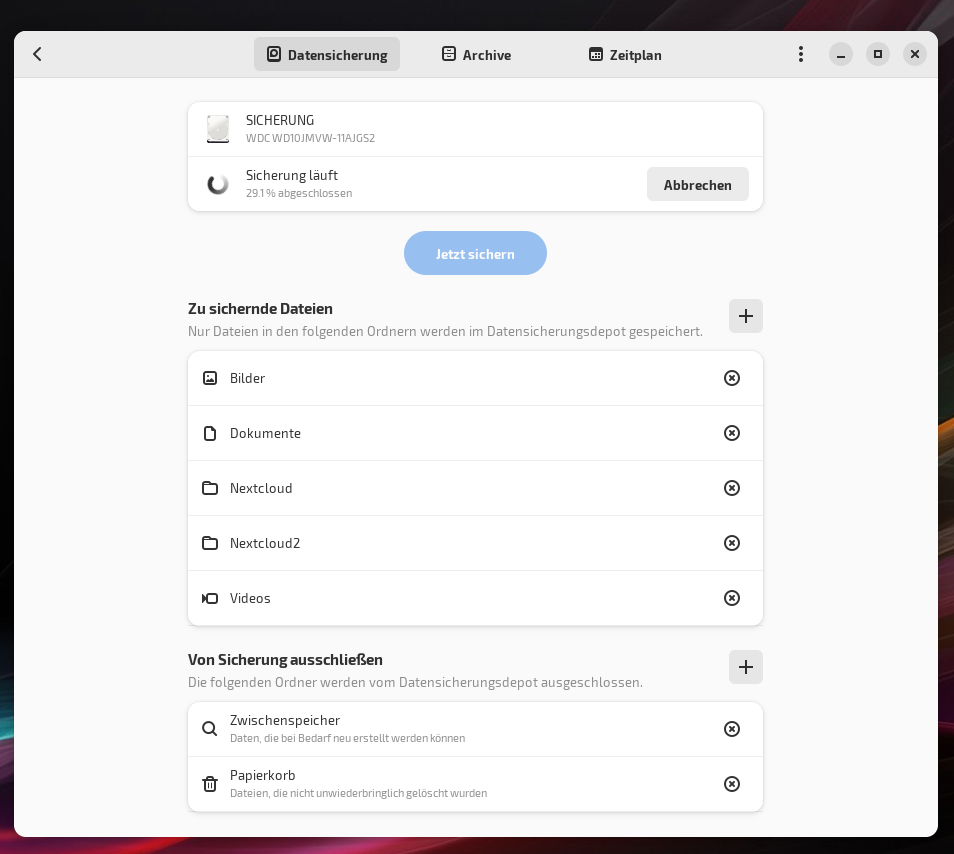
Nach Fertigstellung erfolgt eine entsprechende Rückmeldung…
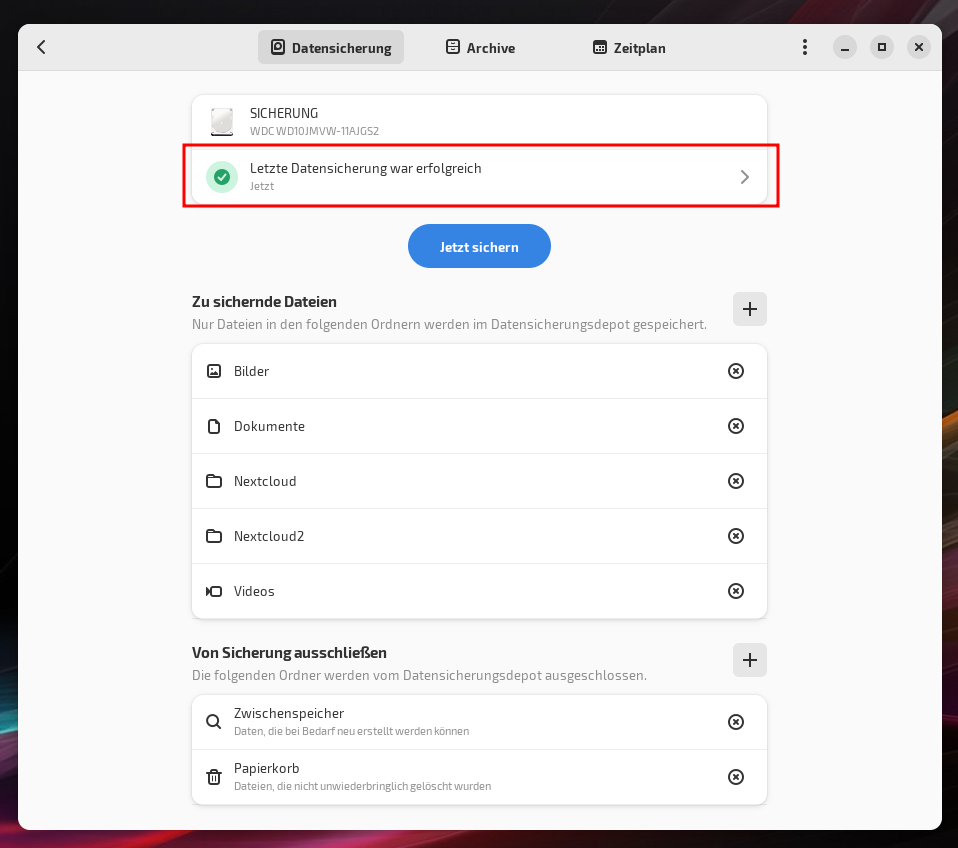
Ein Klick darauf öffnet die Details zur Sicherung. Schließen Sie das kleine Fenster und klicken anschließend auf den markierten Pfeil…
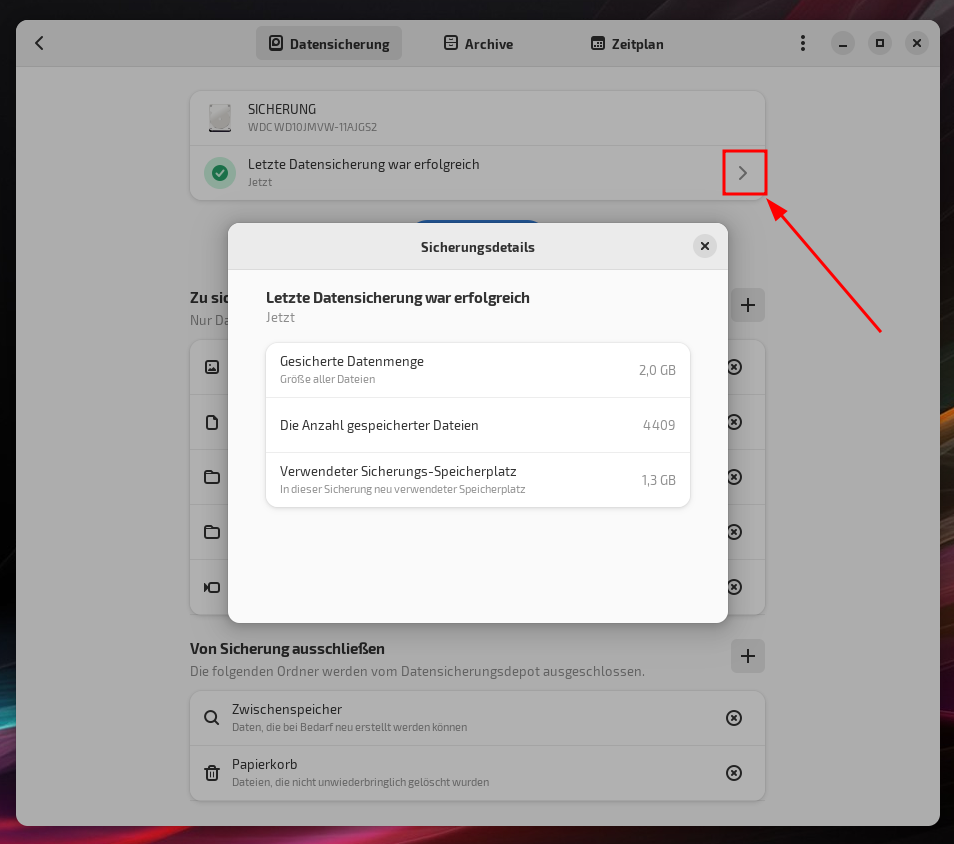
Weitere Sicherungsdepots können unproblematisch wie vor beschrieben eingerichtet werden. Folge-Backups werden platz- und zeitsparend erstellt, da lediglich nur veränderte Daten erneut zu sichern sind. Erstellte Archive lassen sich auflisten und durchsuchen – Dateien und Ordner über den Datei-Browser wiederherstellen.
Wiederherstellung
Zur Wiederherstellung von einzelnen Dateien oder der kompletten Sicherung klicken Sie zunächst auf Archive. Hier sehen Sie alle bislang erstellten Sicherungen.
Die gesicherten und archivierten Dateien auf dem Sicherungs-Datenträger lassen sich nicht direkt daraus verwenden, egal, ob verschlüsselt oder nicht. Dazu bedarf es wiederum Pika.
Um Daten wiederherzustellen, öffnen Sie den Reiter Archive (1), wählen dort das entsprechende Backup (2) aus und klicken auf Gesicherte Daten durchsuchen (4).
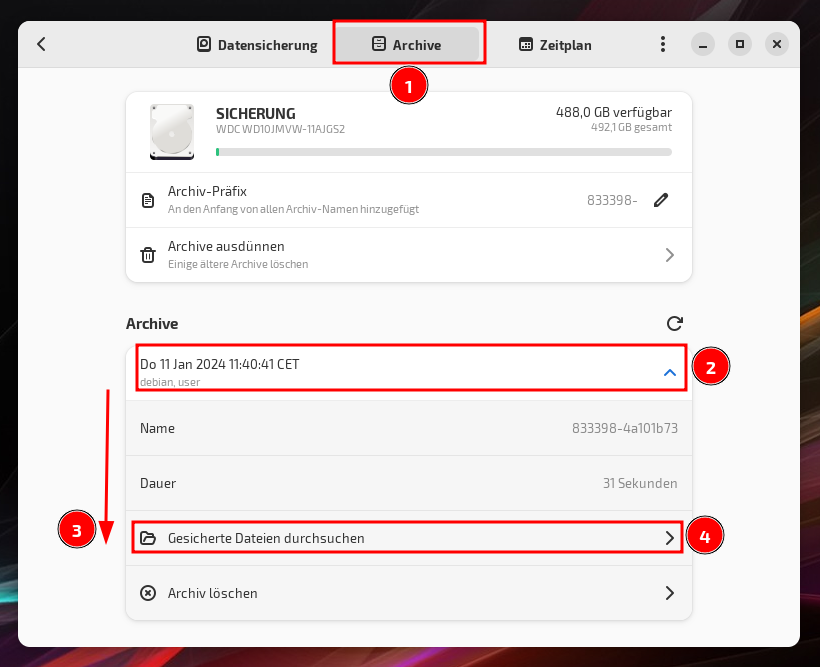
Daraufhin öffnet sich die Sicherung in Ihrem Standard-Dateimanager, aus dem heraus Sie die Daten jetzt komplett oder einzeln in die ursprünglichen Ordner oder an einen anderen Ort kopieren, verschieben, einfügen oder überschreiben können.
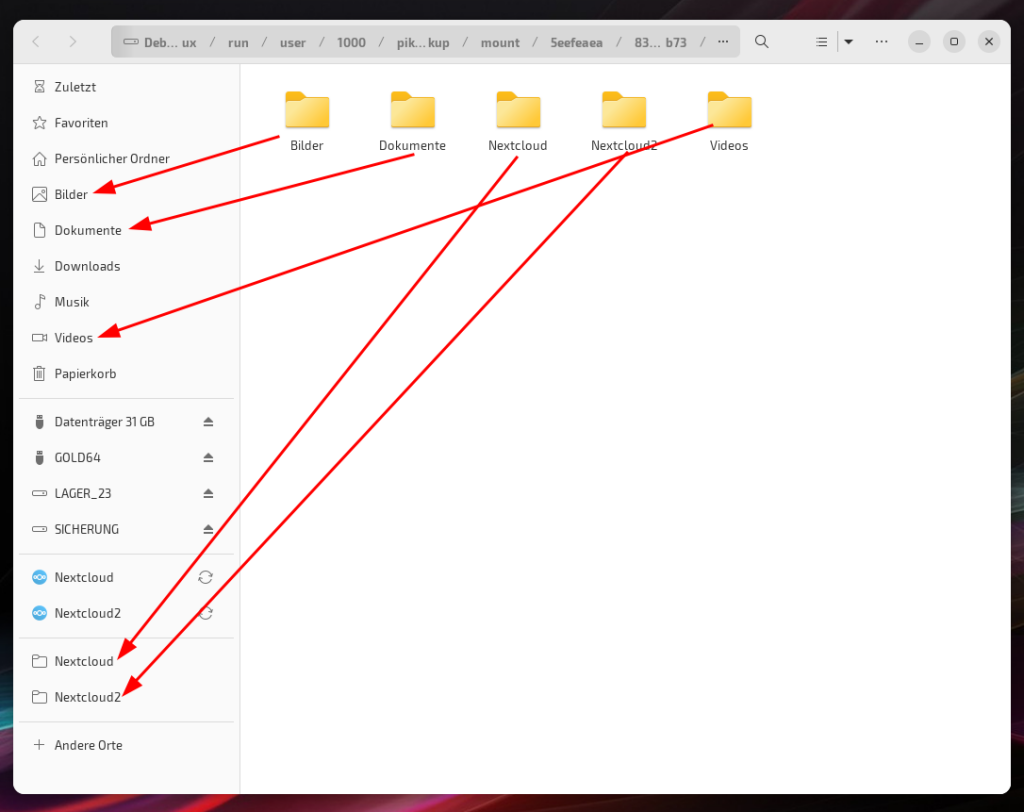
Fazit
Pika Datensicherung ist ein einfach zu bedienendes Backup-Werkzeug – vorzüglich geeignet zur Sicherung des Home-Verzeichnisses auf externen Laufwerken. Sie basiert auf dem leistungsstarken BorgBackup-Tool und ist darauf ausgelegt, sich nahtlos in die GNOME-Desktop-Umgebung zu integrieren.



Eine Reaktion
Ich habe bei mir einen Rechner der im Netzwerk hängt, der aber bewusst keinen Zugang zum Internet hat, sprich ich kann darauf Pika nicht installieren.
Ich habe nun die Laufwerke dieses Rechners bei meinem Hauptrechner über Netzwerkverbindung mittels Dolphin eingehängt und würde nun gerne mit Pika ein Backup davon machen. Das funktioniert aber leider auf Grund folgender Fehlermeldung nicht: „Die folgenden Pfade konnten nicht einbezogen werden, da sie in der Sandbox nicht zuverlässig verfügbar sind: /run/user/1000/doc/53a1e841/daten“
Was mache ich da falsch, oder funktioniert generell mit Pika keine Datensicherung von eingehängten Laufwerken ?